在Word文档中,横向设置页码是一个常见的需求,尤其是在处理需要宽幅展示的表格、图表或者特定格式的文件时,以下是一篇关于如何在Word文件中横向设置页码的详细指南,包括步骤说明和相关FAQs。
准备工作
在开始之前,请确保你的Word版本支持这些操作,本文以Microsoft Word 2016及以上版本为例进行说明,如果你使用的是较旧的版本,某些步骤可能会有所不同。
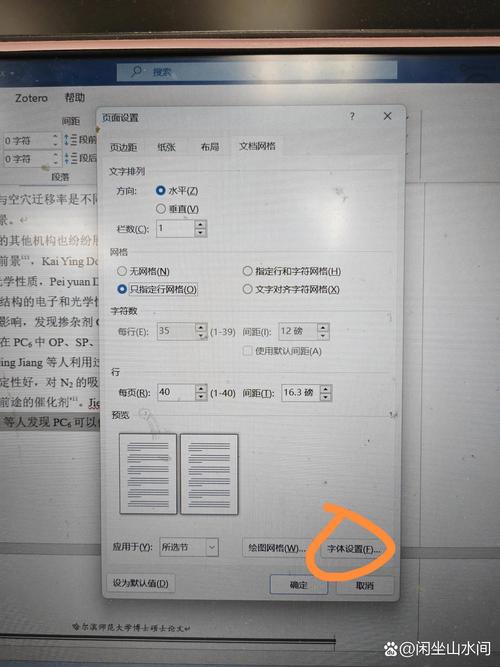
设置页面布局为横向
1、打开你需要编辑的Word文档。
2、点击“布局”或“页面布局”选项卡(具体名称可能因Word版本而异)。
3、在“页面设置”组中,找到并点击“方向”按钮。
4、从下拉菜单中选择“横向”,整个文档的页面方向将变为横向。
插入页码
1、双击页脚区域(文档底部),进入页眉和页脚编辑模式。
2、在页眉和页脚工具栏中,点击“页码”按钮。
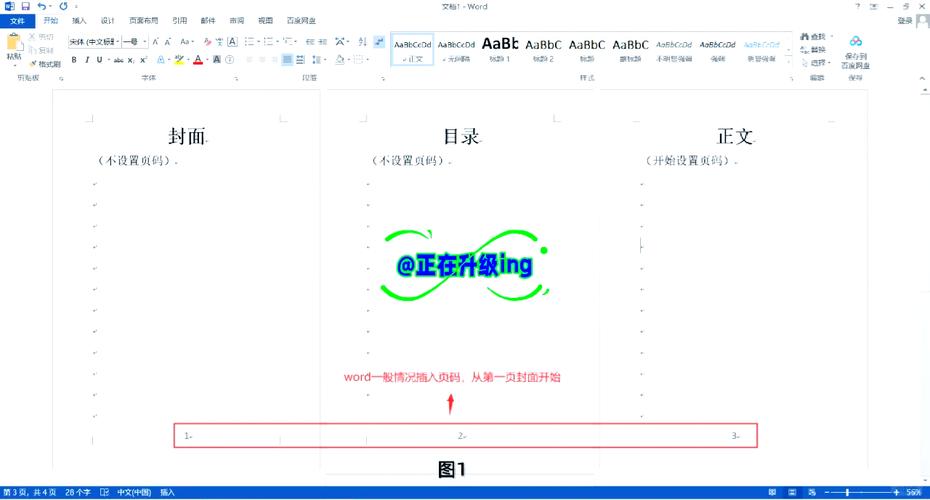
3、从弹出的菜单中选择你喜欢的页码样式,你可以选择“页面底端”中的“普通数字2”,这将在页面底部居中显示页码。
4、插入页码后,你可以在页眉和页脚工具栏中进一步自定义页码的格式、字体和大小等。
调整页码位置和对齐方式
1、仍然在页眉和页脚编辑模式下,选中刚插入的页码。
2、你可以使用鼠标拖动页码到页面的任意位置,或者使用键盘上的方向键进行微调。
3、若要更改页码的对齐方式,可以在“段落”组中选择左对齐、居中对齐或右对齐。
为特定章节或部分设置不同的页码
如果你只想为文档的某一部分设置横向页面和页码,你可以按照以下步骤操作:
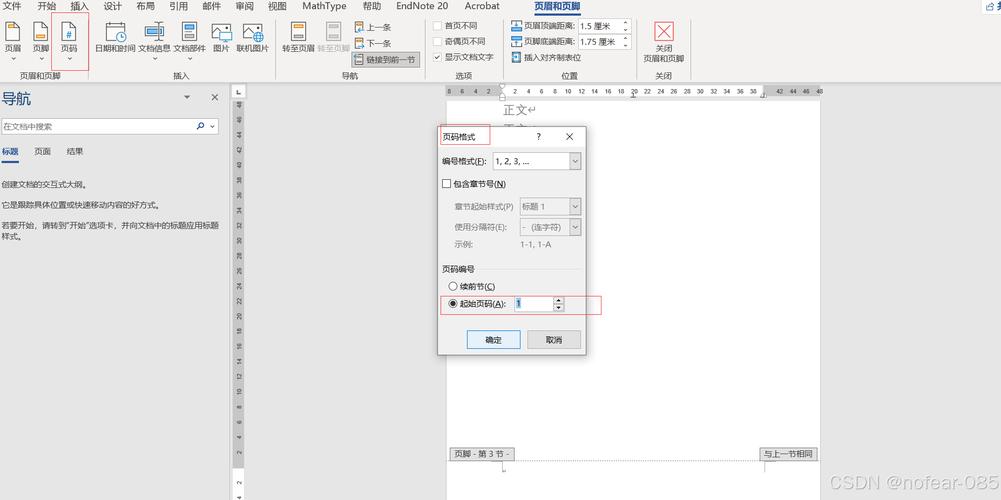
1、将光标放在你想要开始新节的位置。
2、点击“布局”或“页面布局”选项卡,在“页面设置”组中点击“分隔符”,然后选择“下一页”,这将创建一个新节,并且新节将从下一页开始。
3、双击新节的页脚区域,进入页眉和页脚编辑模式。
4、确保在“设计”选项卡下的“链接到前一节”未被选中,这样你就可以为新节设置不同的页码了。
5、重复上述插入页码的步骤,为新节添加页码。
保存和预览
完成所有设置后,记得保存你的文档,你可以通过点击“文件”>“保存”来保存更改,你还可以使用Word的打印预览功能来查看页码在实际打印时的外观。
相关问答FAQs
Q1: 如何在Word中更改页码的起始数字?
A1: 要更改页码的起始数字,请双击页眉或页脚区域以进入编辑模式,在“设计”选项卡下的“页码”组中,点击“设置页码格式”,在弹出的对话框中,你可以选择“起始于”并输入你想要的起始数字。
Q2: 如何在Word中删除页码?
A2: 要删除页码,请双击页眉或页脚区域以进入编辑模式,选中页码并将其删除,如果你想要删除整个文档中的页码,请确保在“设计”选项卡下的“链接到前一节”未被选中,这样你就可以独立地删除每一节的页码了。
各位小伙伴们,我刚刚为大家分享了有关word文件横向怎么设置页码设置的知识,希望对你们有所帮助。如果您还有其他相关问题需要解决,欢迎随时提出哦!
内容摘自:https://news.huochengrm.cn/cydz/11833.html
